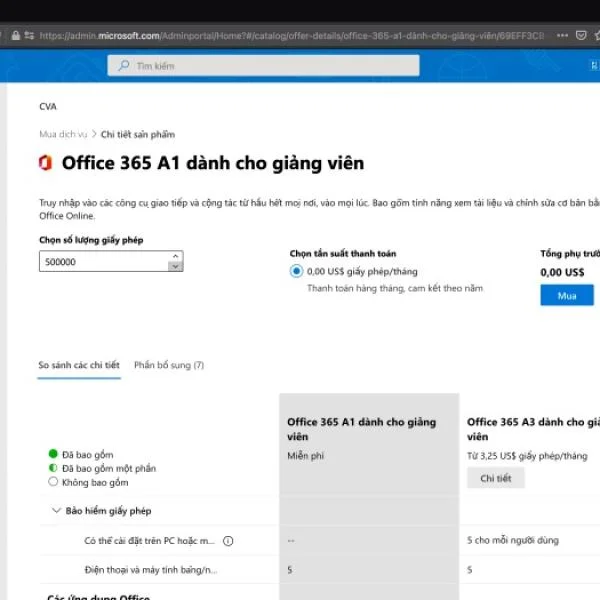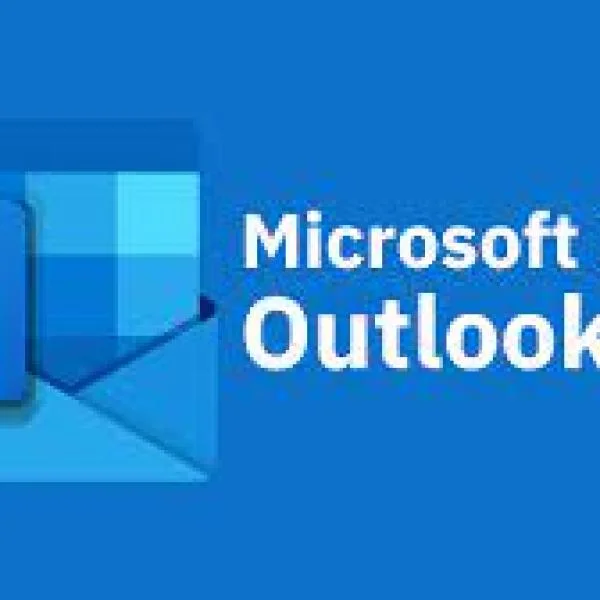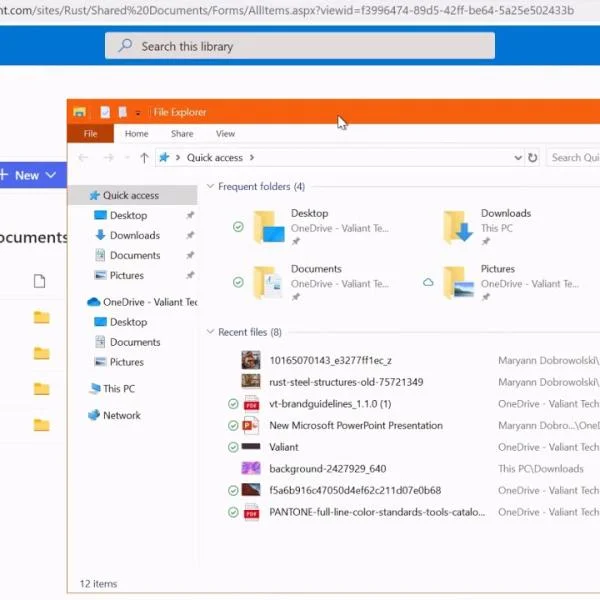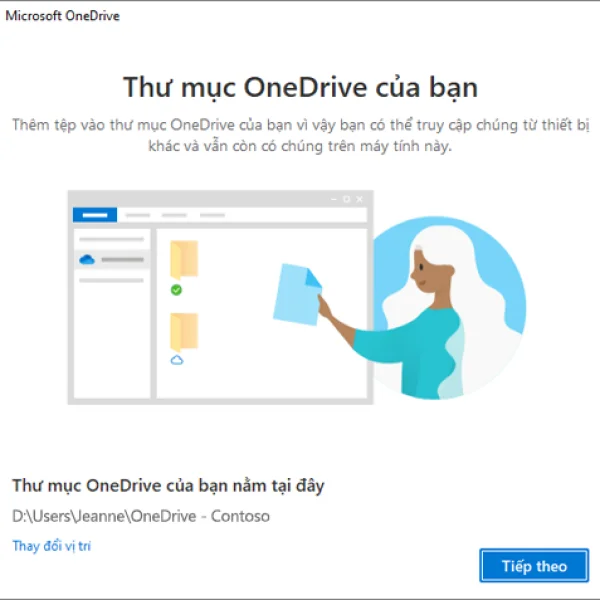Hướng dẫn chi tiết cách sử dụng Office 365 trên điện thoại
Office 365 trên điện thoại không chỉ đơn thuần là một ứng dụng, mà còn là giải pháp linh hoạt giúp bạn dễ dàng quản lý công việc, học tập và liên lạc chỉ với vài cú chạm. Bài viết này sẽ hướng dẫn bạn cách tận dụng tối đa các tính năng ưu việt của Office 365 để nâng cao hiệu suất và tối ưu hóa trải nghiệm của bạn. Cùng khám phá ngay thôi!
Có thể sử dụng Office 365 trên điện thoại không
Có thể sử dụng Office 365 trên điện thoại không? Có, bạn hoàn toàn có thể sử dụng Office 365 trên các thiết bị di động. Thực tế, Microsoft đã tối ưu hóa bộ công cụ Office 365 để tương thích hoàn toàn với các thiết bị di động, giúp bạn dễ dàng quản lý công việc dù ở bất cứ đâu. Dưới đây, Digimarket sẽ đi sâu vào chi tiết từng ứng dụng trong Microsoft 365 để bạn có cái nhìn tổng quan hơn về cách sử dụng chúng trên smartphone.
Microsoft Word là một trong những ứng dụng phổ biến nhất trong bộ Office 365 và đồng thời cũng là công cụ soạn thảo văn bản mạnh mẽ trên điện thoại. Với phiên bản di động, bạn có thể:
- Tạo mới và chỉnh sửa các tài liệu văn bản như báo cáo, thư từ, bài luận với giao diện thân thiện.
- Sử dụng các tính năng như định dạng văn bản, chèn hình ảnh và biểu đồ một cách dễ dàng.
- Lưu và đồng bộ các tài liệu trực tiếp lên OneDrive, giúp truy cập từ bất kỳ đâu.
Microsoft Excel trên điện thoại di động giúp bạn xử lý các bảng tính một cách linh hoạt và nhanh chóng. Các tính năng đáng chú ý bao gồm:
- Tạo và chỉnh sửa bảng tính với đầy đủ các công thức, định dạng và biểu đồ như phiên bản trên máy tính.
- Tích hợp tính năng quét dữ liệu qua camera, giúp nhập liệu nhanh chóng và chính xác.
- Hỗ trợ tính năng nhận diện dữ liệu thông minh, đưa ra các gợi ý nhằm tối ưu hóa bảng tính của bạn.
Microsoft PowerPoint giúp bạn tạo và chỉnh sửa các bài thuyết trình ngay trên điện thoại. Một số tính năng nổi bật bao gồm:
- Thiết kế bài thuyết trình với các template miễn phí sẵn có và dễ sử dụng.
- Chèn và định dạng hình ảnh, video và các hiệu ứng chuyển động một cách mượt mà.
- Đồng bộ bài thuyết trình với OneDrive để trình chiếu trên các thiết bị khác nhau một cách tiện lợi.
Microsoft Outlook trên điện thoại giúp bạn quản lý email, lịch và danh bạ một cách hiệu quả. Với phiên bản di động, bạn có thể:
- Quản lý nhiều tài khoản email từ các dịch vụ khác nhau, hỗ trợ cả Gmail và Yahoo Mail.
- Lập kế hoạch, đặt lịch hẹn và nhắc nhở không bỏ lỡ bất kỳ cuộc họp nào.
- Sử dụng tính năng tìm kiếm thông minh, giúp bạn tìm kiếm email cũ và thông tin cần thiết một cách nhanh chóng.
Microsoft Teams là công cụ linh hoạt cho làm việc nhóm và họp trực tuyến. Trên điện thoại di động, Microsoft Teams mang lại các tính năng như:
- Tham gia cuộc họp video, gọi điện và trao đổi tin nhắn nhóm một cách dễ dàng.
- Chia sẻ tài liệu, tệp tin và màn hình ngay trong cuộc họp với chất lượng cao.
- Tạo và quản lý các phòng họp, dự án nhóm, giúp công việc được tổ chức một cách hiệu quả nhất.
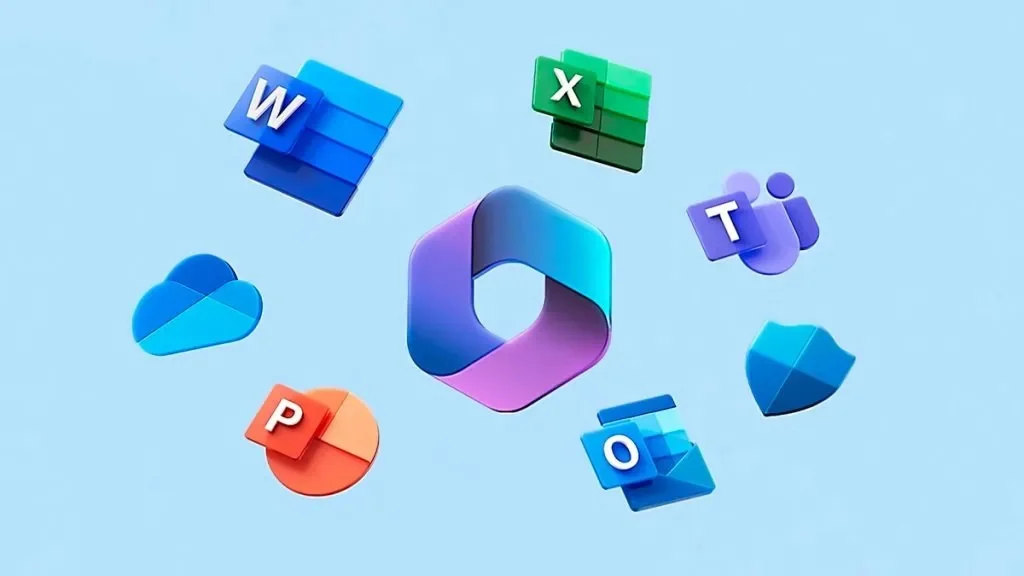
Sự tiện lợi khi sử dụng Office 365 trên điện thoại
Sử dụng Office 365 trên điện thoại di động không chỉ mang lại sự linh hoạt mà còn cung cấp một trải nghiệm làm việc vượt trội, tiện lợi, tiết kiệm thời gian và nâng cao năng suất. Với môi trường kinh doanh ngày càng thay đổi, việc có thể truy cập và làm việc trên các tài liệu của Office 365 từ bất kỳ đâu là một điểm mạnh không thể bỏ qua.
Office 365 giúp bạn không bị giới hạn bởi không gian và thời gian. Bạn có thể dễ dàng chỉnh sửa tài liệu Word, Excel hay PowerPoint ngay trên điện thoại bất kể bạn đang ở văn phòng, quán cà phê hay thậm chí là trên đường đi công tác. Điều này đảm bảo bạn luôn có thể phản hồi nhanh chóng và kịp thời với các yêu cầu công việc.
Một trong những điểm mạnh của Microsoft 365 trên thiết bị di động là khả năng đồng bộ hóa dữ liệu. Bất kỳ thay đổi nào bạn thực hiện trên điện thoại đều được tự động cập nhật trên tất cả các thiết bị khác mà bạn sử dụng. Điều này đảm bảo dữ liệu luôn được cập nhật và giúp bạn không bao giờ bỏ lỡ bất kỳ thông tin quan trọng nào.
Việc tích hợp với các dịch vụ đám mây như OneDrive, SharePoint giúp bạn dễ dàng lưu trữ và chia sẻ tài liệu một cách an toàn. Bạn có thể truy cập tài liệu lưu trữ trên đám mây bất cứ lúc nào, ngay cả khi không có kết nối internet, với khả năng truy cập ngoại tuyến của Office 365 trên thiết bị di động. Điều này thật sự tiện lợi khi bạn làm việc ở những nơi mà kết nối internet không ổn định.
Một trong những yếu tố đáng chú ý khi sử dụng Office 365 chính là việc Microsoft đã đầu tư rất nhiều vào các tính năng bảo mật. Các tài liệu của bạn sẽ được bảo vệ an toàn với các lớp bảo mật tiên tiến, mã hóa dữ liệu và kiểm tra đăng nhập liên tục. Điều này đảm bảo thông tin của bạn luôn được bảo vệ ở mức cao nhất.
Office 365 trên di động không chỉ giới hạn ở Word, Excel và PowerPoint. Bạn còn có thể sử dụng nhiều ứng dụng hỗ trợ khác như Outlook, Teams, OneNote, Planner, v.v. Những ứng dụng này giúp bạn quản lý email, lên lịch họp, ghi chú, và lập kế hoạch công việc hiệu quả, tất cả trên cùng một thiết bị di động.
Giao diện của Office 365 được thiết kế tối ưu hóa để dễ dàng sử dụng. Các biểu tượng, nút bấm và thanh công cụ đều được bố trí hợp lý, cho phép bạn thao tác nhanh chóng và trực quan nhất. Điều này đặc biệt quan trọng khi bạn cần làm việc trên các tài liệu dài dòng hoặc phức tạp.
Office 365 cũng cho phép tích hợp với nhiều ứng dụng khác trên di động như ứng dụng quét tài liệu, ứng dụng lưu trữ dữ liệu bên thứ ba. Việc này giúp bạn có thể thực hiện các công việc khác nhau trên một nền tảng duy nhất mà không cần phải chuyển đổi giữa nhiều ứng dụng, tối ưu hóa thời gian và công sức.
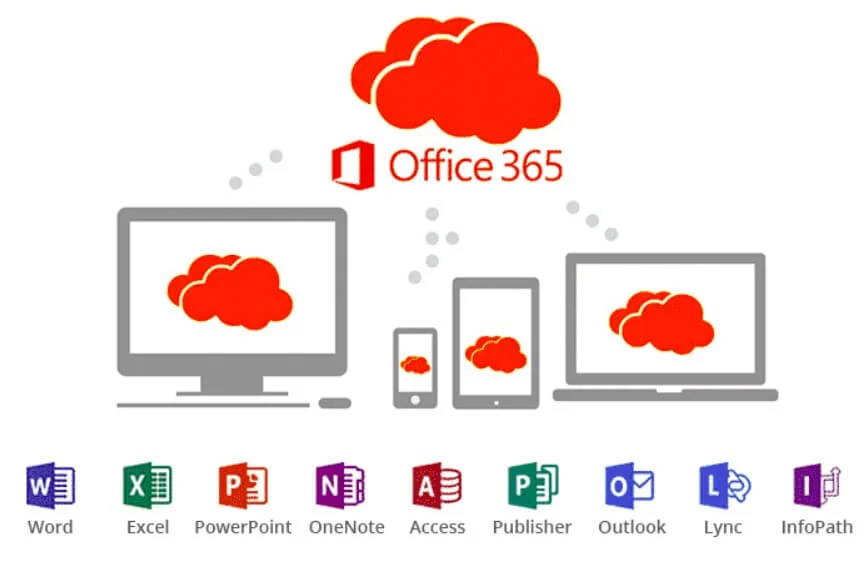
Xem thêm: Thông tin và lợi ích hệ sinh thái Microsoft 365 mang lại
Hướng dẫn sử dụng Office 365 trên điện thoại
Tải về phần mềm Office 365 trên điện thoại
Bước đầu tiên để có thể trải nghiệm và sử dụng toàn bộ tính năng của Office 365 trên điện thoại là tải về ứng dụng này. Với mỗi hệ điều hành khác nhau, cách tải về và cài đặt sẽ có sự khác biệt. Để hỗ trợ các bạn, Digimarket sẽ hướng dẫn chi tiết từng bước cụ thể cho cả hệ điều hành iOS và Android.
Hướng dẫn tải về trên hệ điều hành iOS
1. Mở App Store trên iPhone hoặc iPad của bạn.
2. Sử dụng thanh tìm kiếm, nhập "Microsoft Office" và tìm kiếm.
3. Khi danh sách kết quả hiện ra, chọn ứng dụng có biểu tượng Microsoft 365 có tên là "Microsoft 365 (Office)".
4. Nhấn nút "Nhận" để tải ứng dụng về. Bạn có thể cần phải nhập mật khẩu Apple ID hoặc sử dụng Face ID/Touch ID để xác nhận việc tải về.
5. Sau khi quá trình tải xuống hoàn tất, ứng dụng sẽ tự động cài đặt trên thiết bị của bạn.
Hướng dẫn tải về trên hệ điều hành Android
1. Tìm và mở Play Store trên điện thoại hoặc máy tính bảng Android của bạn.
2. Sử dụng thanh tìm kiếm, gõ "Microsoft Office" và tìm kiếm.
3. Trong kết quả tìm kiếm, tìm ứng dụng có biểu tượng phù hợp và tên "Microsoft 365 (Office)".
4. Nhấn vào "Cài đặt" để bắt đầu quá trình tải ứng dụng về.
5. Sau khi quá trình tải xuống hoàn tất, ứng dụng sẽ tự động cài đặt trên thiết bị của bạn.
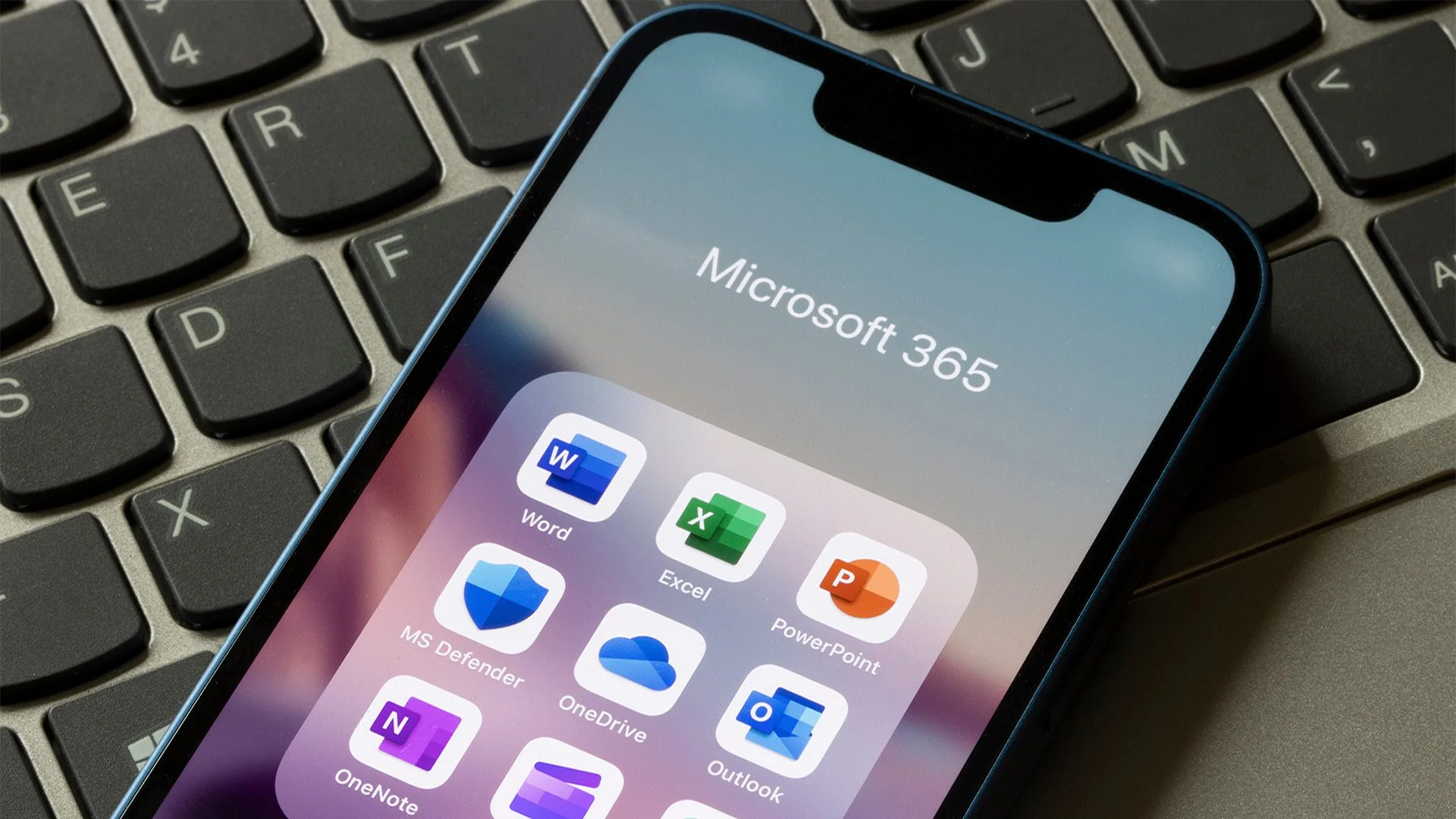
Xem thêm: Trung tâm quản trị Office 365 là gì? Hướng dẫn sử dụng
Đăng nhập tài khoản Microsoft và sử dụng
Sau khi đã tải về và cài đặt phần mềm Office 365 trên điện thoại, bước tiếp theo để có thể sử dụng đầy đủ các tính năng là bạn cần đăng nhập vào tài khoản Microsoft của mình. Nếu bạn chưa có tài khoản Microsoft, bạn có thể dễ dàng tạo một tài khoản mới bằng cách làm theo các hướng dẫn chi tiết trên màn hình đăng ký của ứng dụng.
Đăng nhập vào tài khoản Microsoft
- Khởi động ứng dụng Office 365 bằng cách chạm vào biểu tượng của nó trên màn hình điện thoại.
- Bạn sẽ được chuyển đến trang giới thiệu hoặc trang chính của ứng dụng nếu đây là lần đầu tiên bạn mở ứng dụng.
- Trên trang chính, bạn sẽ thấy tùy chọn "Đăng nhập". Hãy nhấn vào đó.
- Tiếp theo, cửa sổ đăng nhập của tài khoản Microsoft sẽ xuất hiện.
- Điền địa chỉ email liên kết với tài khoản Microsoft của bạn vào trường yêu cầu.
- Nhấn "Tiếp theo", sau đó nhập mật khẩu của bạn.
- Nếu bạn đã bật xác minh hai bước, bạn sẽ cần nhập mã xác thực được gửi đến điện thoại hoặc email của bạn để hoàn tất quá trình đăng nhập.
- Trong một số trường hợp, ứng dụng sẽ yêu cầu bạn cho phép quyền truy cập vào các thông tin và tài nguyên khác như danh bạ, tệp và lịch sử của bạn. Hãy đảm bảo đọc kỹ và chọn "Cho phép" để ứng dụng hoạt động hiệu quả nhất.
Khi đã đăng nhập thành công, bạn sẽ được chuyển đến giao diện chính của ứng dụng. Đây là nơi bạn có thể truy cập và quản lý tất cả các ứng dụng và tài liệu trong bộ Office 365, bao gồm Word, Excel, PowerPoint, OneNote, và Outlook.
Tạo tài liệu mới:
- Chạm vào biểu tượng "+" hoặc "Tạo mới" để bắt đầu tạo một tài liệu mới.
- Tùy vào nhu cầu của bạn, bạn có thể chọn tạo văn bản trong Word, bảng tính trong Excel, hoặc bản trình bày trong PowerPoint.
Chỉnh sửa tài liệu:
- Sau khi mở tài liệu mới hoặc tài liệu đã có, bạn có thể chỉnh sửa trực tiếp tài liệu bằng cách sử dụng các công cụ trên thanh công cụ.
- Các tính năng như định dạng văn bản, chèn bảng, hình ảnh, và liên kết đều được thiết kế thân thiện và dễ dàng sử dụng ngay trên màn hình cảm ứng.
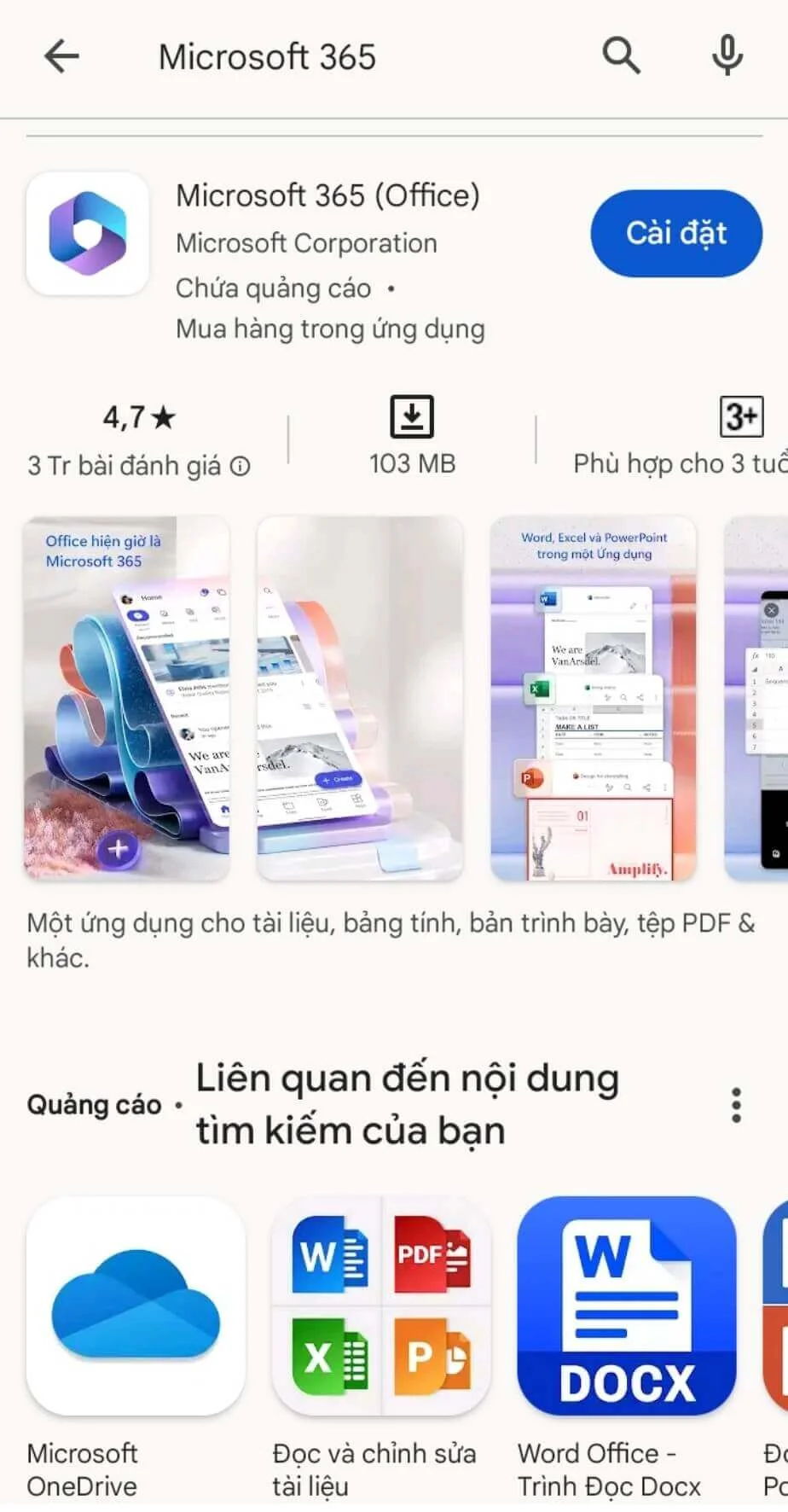
Trong thời đại công nghệ số hiện nay, sự linh hoạt trong công việc là chìa khóa mở ra thành công. Office 365 chính là giải pháp tối ưu, mang đến cho người dùng khả năng làm việc mọi lúc, mọi nơi. Không chỉ giúp bạn truy cập và chỉnh sửa tài liệu dễ dàng, Office 365 còn cung cấp đầy đủ các tính năng của một bộ công cụ văn phòng mạnh mẽ. Liên hệ ngay với DigiMarket thông qua Hotline: 0862.701.191 để trải nghiệm ngay phiên bản cao cấp của Office 365 trên điện thoại.